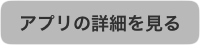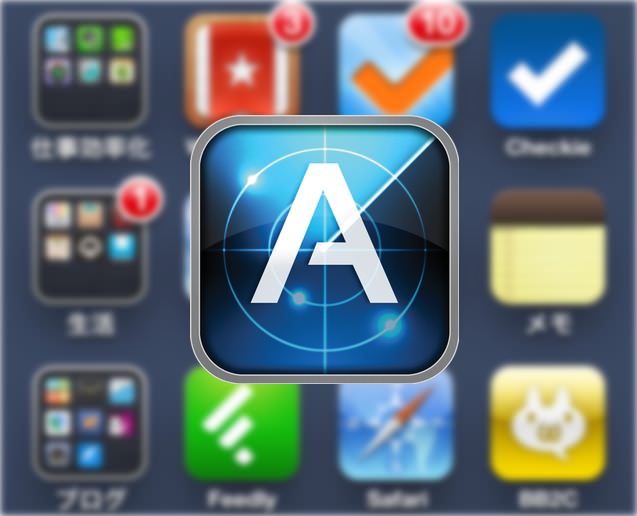
とりあえずiPhoneユーザーは持っておいて損しないと思います。
アプリの価格が変動したときや、アップデートがあったときに通知してくれるアプリです。
AppShopperというアプリが同じような機能を持っているんですが、そちらに不満があってこっちに移行して来ました。
この『AppZapp』というアプリ、やたらとできることが多くて非常にとっつきにくいんですが、せっかくの神アプリなんで解説してみます。
無料版と有料版がありますが、どっちにしろ広告は出るしそう違いはないので無料版でいいんじゃないかな。
AppZappの使い方

まずはアカウントを作ってやります。
めんどくさいけどがんばりましょう。
僕はがんばりました。
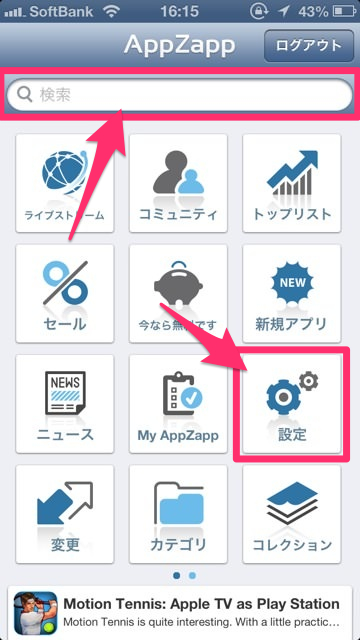
ご覧のように非常にコンテンツが豊富で何すりゃいいのかわかりにくいです。
しかし、ここで使うのは『検索』と『設定』のみです。
これだけを視界に入れておきましょう。
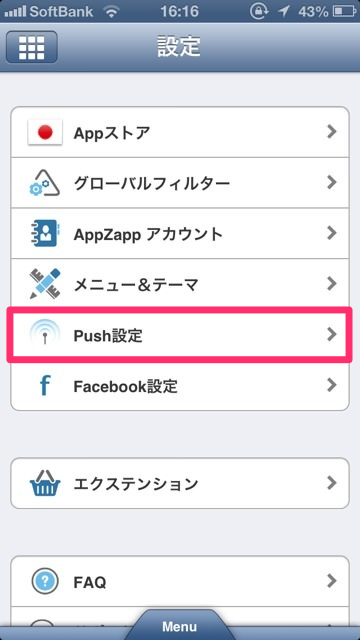
まずは設定。
『Push設定』を選択します。
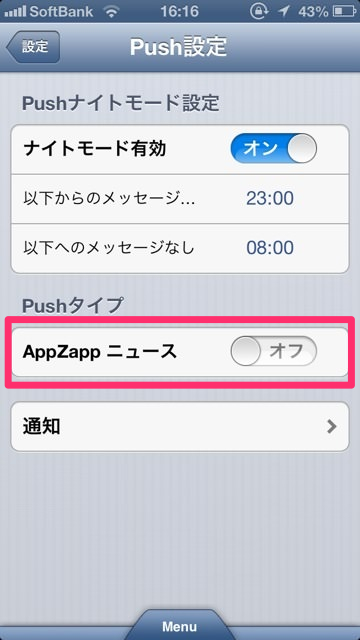
『AppZappニュース』をオフにします。
これがオンだとどうでもいいアプリの情報がガンガン通知されて鬱陶しいので。
検索精度が抜群なのさ
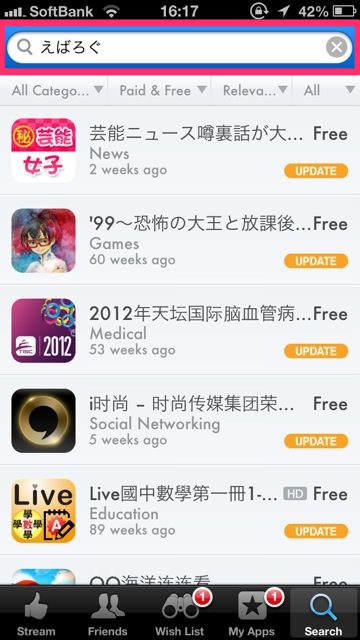
突然ですがこちらは別のアプリAppShopperの画面です。
AppShopperで日本語のアプリを検索すると、中国語のアプリばっかり引っかかって目的のアプリがヒットしません。
これがAppShopperに嫌気が差した理由です。
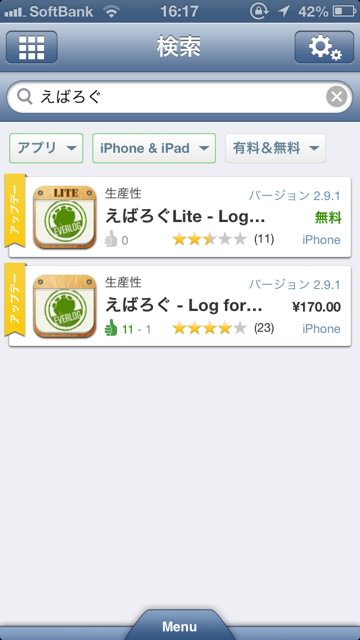
一方AppZappの検索結果はと言うと、この通り超正確です。
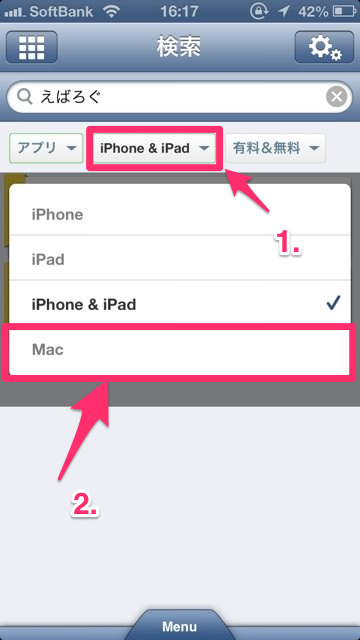
しかもなんとなんとMacアプリにも対応。
Macアプリは比較的価格の高いアプリが多いので、Macユーザーならこれだけでもこのアプリを使う価値はありますね。
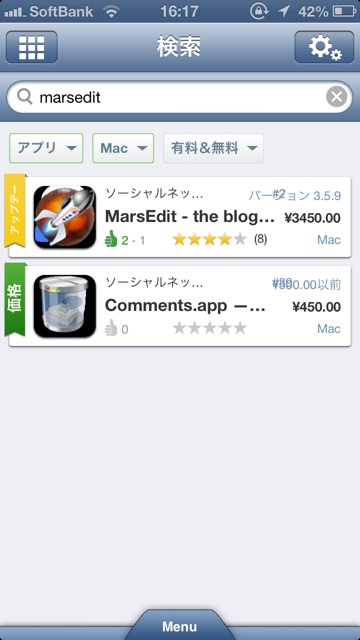
もちろんMacアプリも値下がりしたら通知してくれます。
なかなか値下がりしないけど…。
2種類の通知設定を使いこなす
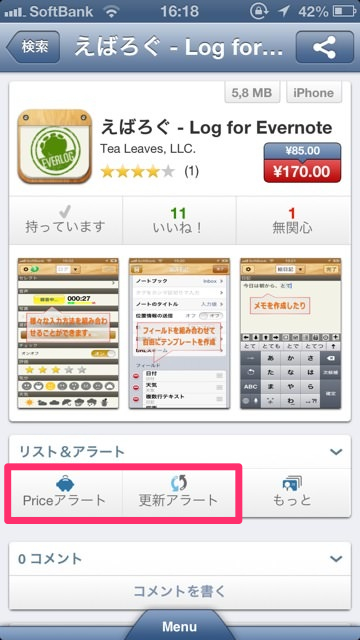
通知の方法は価格と更新の2つのパターンがあります。
価格の情報だけ教えてほしい場合は『Priceアラート』を、アップデート情報を教えてほしい場合は『更新アラート』を、両方通知して欲しい場合は両方押しておけばOKです。
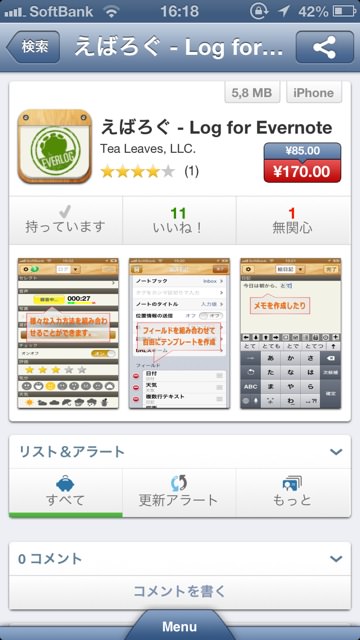
アラートがオンになれば緑の下線がつきます。
これでもう完璧や!
ちなみに有料版だと、通知を出す価格を設定できるみたい。
つまり値下げならスルーで、無料化なら教えるようにすることもできるってこと。
更新アラートについては、下記のリンク先の記事にすごく有効的な使い方が掲載されていますので是非参考に。
セールもアプデもこれ一本!アプリの断捨離にも使える「AppShopper Social」 | ジョナサンブログ
アプリは違えどノウハウは同じです。
ちなみにAndroid版もあり。
AppZapp - Top Apps & Sales - Google Play の Android アプリ
でもなんか検索できなかったからすぐ消した